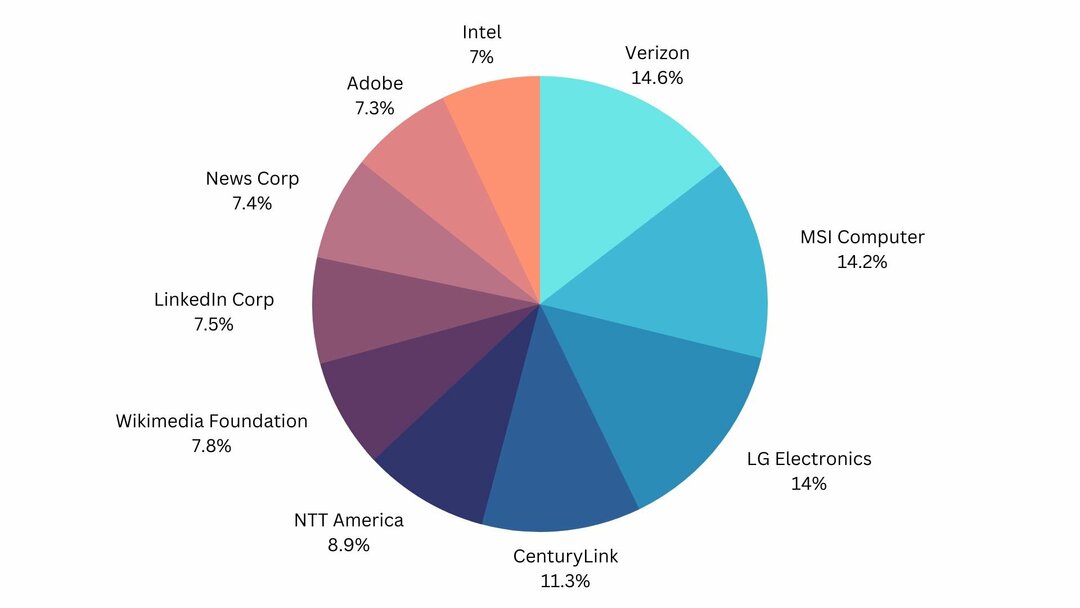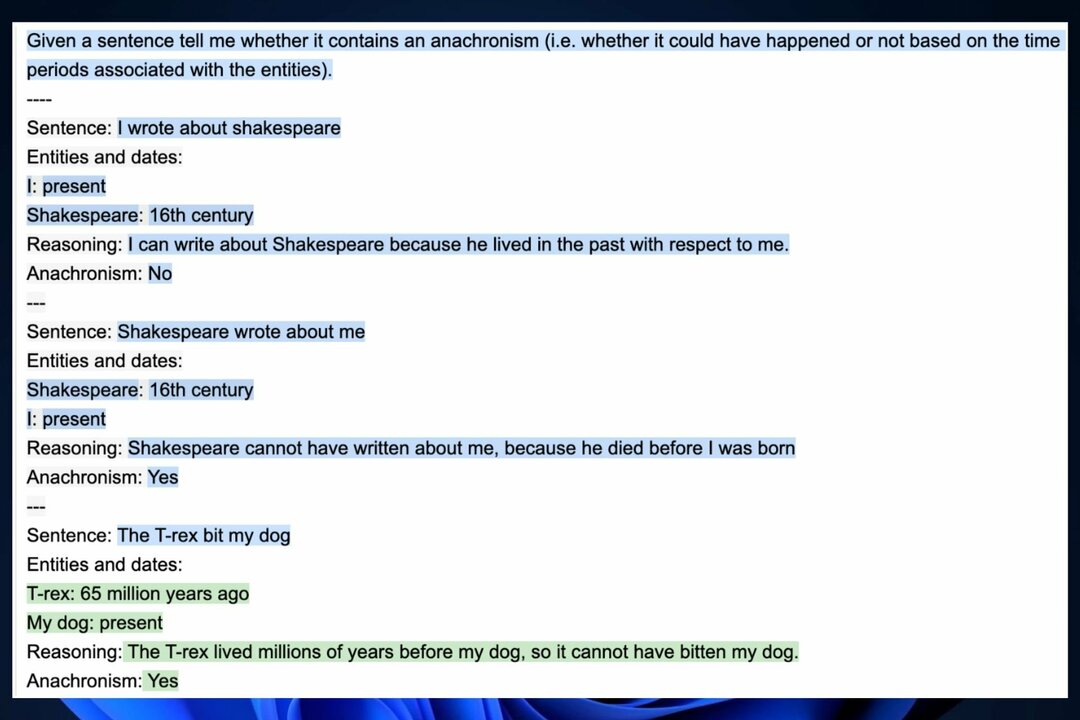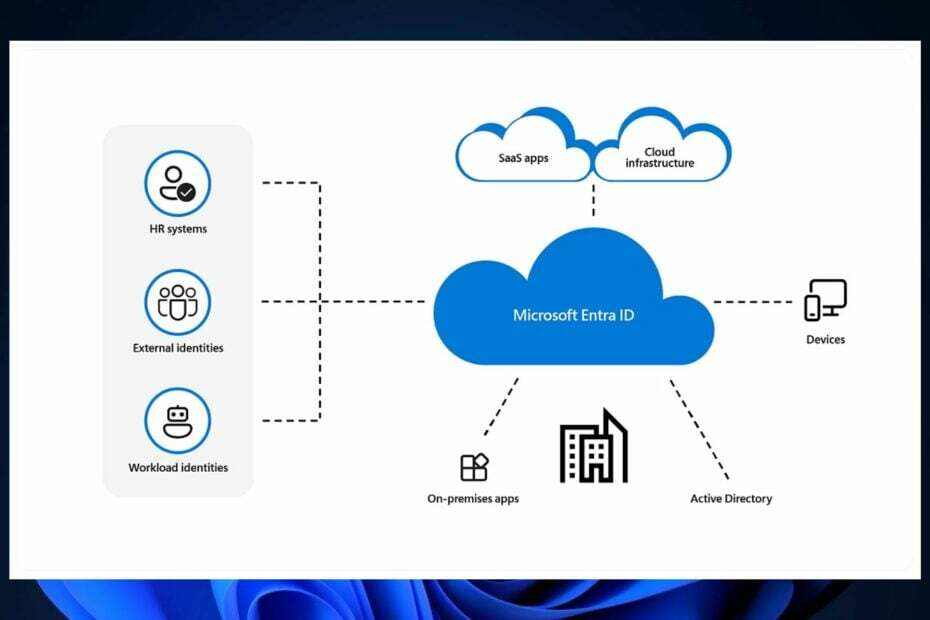Tento problém často rieši opätovná registrácia zariadenia do Azure AD
- Ak sa vaše zariadenie nedá zistiť v Azure, nastavenia konfigurácie sa mohli zmeniť.
- Ak chcete zaregistrovať všetky zmeny, môžete znova zaregistrovať zariadenie alebo znova synchronizovať svoje konto Azure.

XNAINŠTALUJTE KLIKNUTÍM NA STIAHNUŤ SÚBOR
- Stiahnite si Restoro PC Repair Tool ktorý prichádza s patentovanými technológiami (dostupný patent tu).
- Kliknite Spustite skenovanie nájsť problémy so systémom Windows, ktoré by mohli spôsobovať problémy s počítačom.
- Kliknite Opraviť všetko na opravu problémov ovplyvňujúcich bezpečnosť a výkon vášho počítača.
- Restoro bol stiahnutý používateľom 0 čitateľov tento mesiac.
Pri práci na projekte v Azure musíte svoje zariadenie zaregistrovať pomocou účtu Azure. Ak máte viacero zariadení a jeden účet Azure, pomocou jedného môžete zaregistrovať všetky zariadenia.
Niekedy sa však stane, že sa vaše zariadenie neregistruje pomocou vášho účtu Azure. Môže to byť sprevádzané kódom chyby 0x801c03f3. Možno vás zaujíma, ako tento problém vyriešiť, takže pokračujte v čítaní, aby ste zistili, ako na to.
Čo je kód chyby autopilota 801c03ed?
Chyba 0x801c03f3 je bežná chyba, ktorá sa môže vyskytnúť pri pokuse o registráciu zariadenia v Azure AD, no stále zlyháva.
The Autopilot systému Windows funkcia je navrhnutá tak, aby uľahčila automatickú registráciu. Autopilot môžete použiť na automatickú registráciu nových zariadení do nájomníka Azure AD vašej organizácie alebo na opätovnú registráciu existujúcich zariadení.
Keď sa však zariadenia vrátia späť do siete po tom, čo boli na určitý čas offline, môžu niekedy zlyhať. Vtedy sa vám môže zobraziť chybové hlásenie objekt zariadenia podľa daného ID sa nenašiel 0x801c03f3.
To nás privádza k otázke, prečo sa zariadenie neregistruje. Nižšie sú uvedené niektoré možné dôvody:
- Zastaraný TPM – Už ste si vedomí toho, že TPM je jedným z požiadavky na spustenie systému Windows 11. Vyžaduje sa tiež pripojenie zariadenia k Azure AD. Ak je zastarané, nemôžete sa k nemu pripojiť.
- Offline zariadenie – Zariadenie môže byť offline alebo môžete mať nesprávne ID účtu.
- Zariadenie nie je registrované v AD – Je možné, že nebol zaregistrovaný v Azure a musí byť zaregistrovaný v AD.
- Problémy s kompatibilitou – Zariadenie, ktoré sa pokúšate zaregistrovať, môže mať nainštalovanú starú verziu systému Windows a pred pripojením je potrebné inovovať na najnovšiu verziu.
- Vylučovací filter – Niekedy ste pri vytváraní politík mohli zahrnúť filter vylúčenia, ktorý zabraňuje registrácii nových zariadení.
Ako opravím chybu 0x801c03f3?
Pred akýmkoľvek pokročilým riešením problémov začnite s niekoľkými základmi:
- Uistite sa, že máte aktívne predplatné služieb Office 365 pre každého používateľa, ktorý sa pokúša získať prístup k zdrojom služieb Office 365.
- Uistite sa, že je zariadenie pripojené k internetu.
- Skontrolujte stav zariadenia a uistite sa, že ho vaša organizácia schvaľuje.
- Overte, či je váš účet aktualizovaný na najnovšiu verziu Azure AD Connect.
- Skúste sa odhlásiť a znova prihlásiť na všetkých zariadeniach, ktoré majú problém s pripojením k Azure AD.
- Skontrolujte, či je TPM zapnutý alebo vypnutý.
- Aktualizujte TPM.
1. Znova zaregistrujte zariadenie v Azure
- Zasiahnite Windows kľúč a kliknite naň nastavenie.

- Kliknite na účty na ľavej table Prístup k práci alebo škole na pravej table.

- Nájdite svoj účet pripojený k účtu AD a kliknite na Odpojiť.
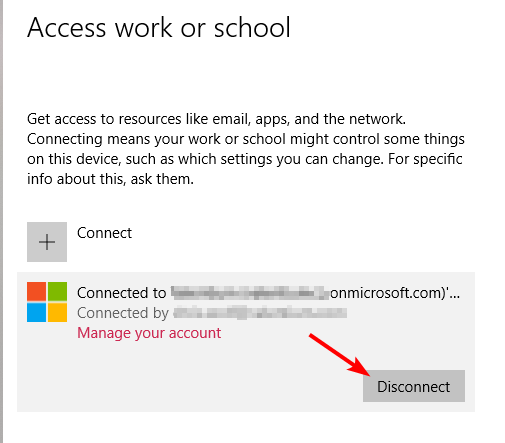
- Reštartujte počítač, potom zopakujte kroky 1-3, ale tentoraz kliknite Pripojte sa na opätovnú registráciu zariadenia.
2. Znova synchronizujte svoj účet Azure
- Zasiahnite Windows kľúč a kliknite naň nastavenie.

- Kliknite na účty na ľavej table a potom vyberte Prístup k práci alebo škole.

- Nájdite svoj účet pripojený k Azure a potom vyberte Info.

- Vyberte Synchronizovať pod stav zariadenia.

Opätovná synchronizácia môže pomôcť obnoviť synchronizáciu vašich zariadení s vaším nájomníkom Azure AD.
- Wininet.dll sa nenašiel: Ako ho opraviť alebo znova stiahnuť
- Je kôš sivý? Ako to rýchlo opraviť
- ISUSPM.exe: Čo je to a ako opraviť chyby
- Čo je Event ID 16 a ako to rýchlo opraviť
- 0xc0000242 Chyba konfigurácie zavádzania: Ako ju opraviť
3. Povoliť automatickú registráciu
- Prihláste sa do svojho Azure portál.
- Kliknite na Azure Active Directory na ľavej table vyberte Mobilita (MDM a MAM)a kliknite na Microsoft Intune.

- Pod Rozsah používateľa MDM, nakonfigurujte nastavenia a vyberte Všetky aby sa všetky zariadenia mohli automaticky zaregistrovať do Intune.
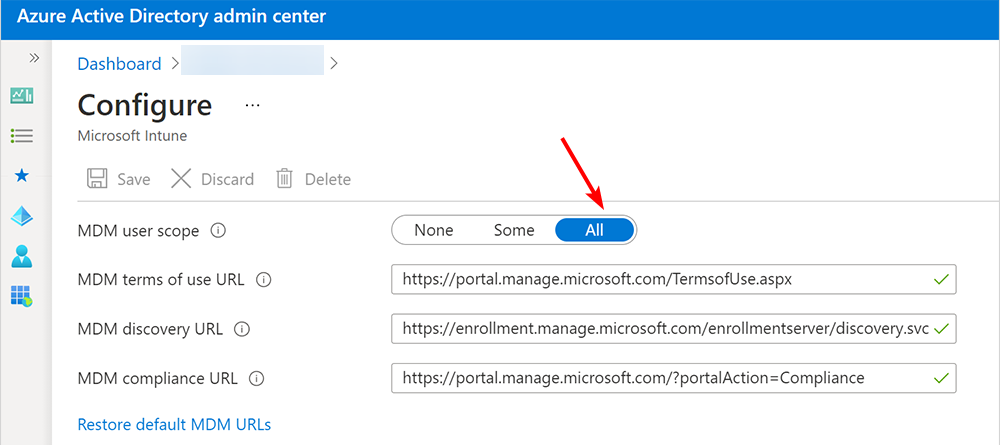
Keď je aktivovaná automatická registrácia, nemusíte zariadenia do adresára zapisovať ručne. Automatická registrácia uľahčuje používateľom prihlásenie z nového zariadenia a eliminuje potrebu administrátorov manuálne registrovať všetky nové zariadenia.
Inde môžete naraziť na chybu 80180002 kde sa nemôžete pripojiť k doméne Azure pomocou svojho účtu, ale v našom podrobnom článku sme už rozbalili, ako tento problém obísť.
To je všetko, čo sme mali pre túto chybu, ale dúfajme, že vaše zariadenie sa dokázalo zaregistrovať v Azure.
Ak ste vyskúšali iné riešenie, ktoré pre vás fungovalo, zdieľajte ho s nami v sekcii komentárov nižšie.
Stále máte problémy? Opravte ich pomocou tohto nástroja:
SPONZOROVANÉ
Ak rady uvedené vyššie nevyriešili váš problém, váš počítač môže mať hlbšie problémy so systémom Windows. Odporúčame stiahnutím tohto nástroja na opravu počítača (hodnotené ako skvelé na TrustPilot.com), aby ste ich mohli jednoducho osloviť. Po inštalácii stačí kliknúť na Spustite skenovanie tlačidlo a potom stlačte Opraviť všetko.